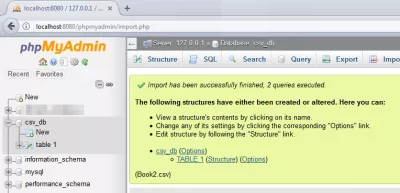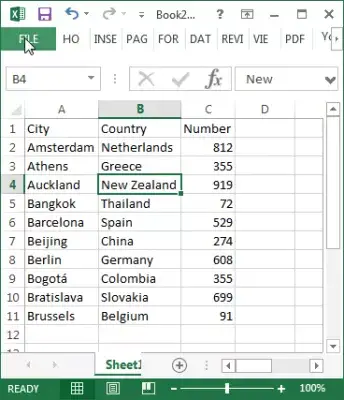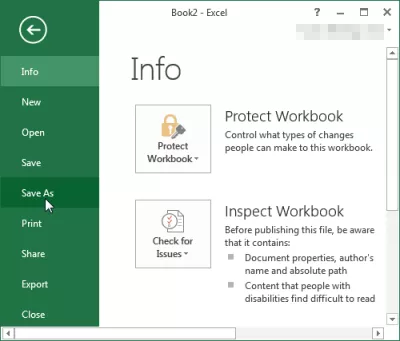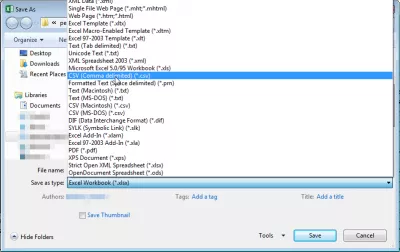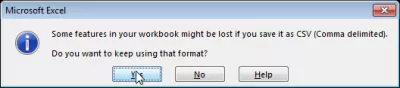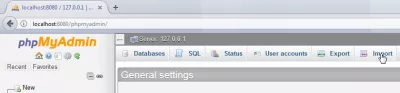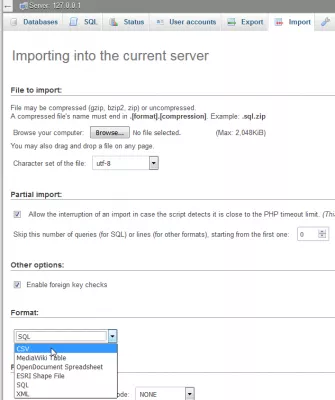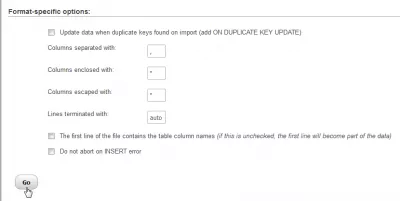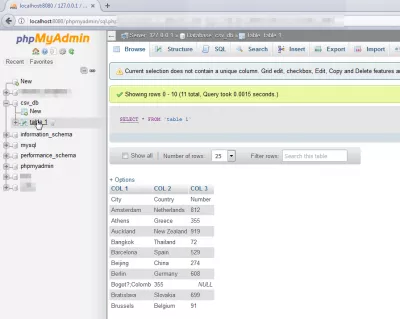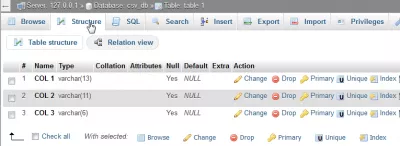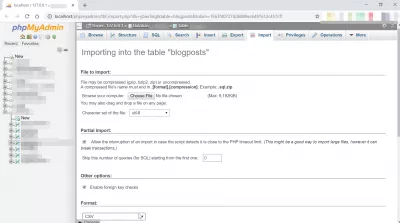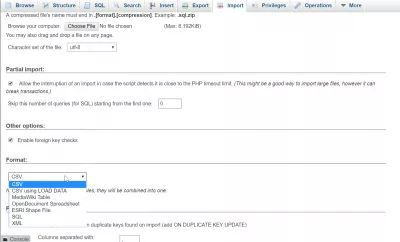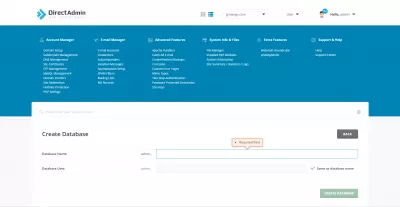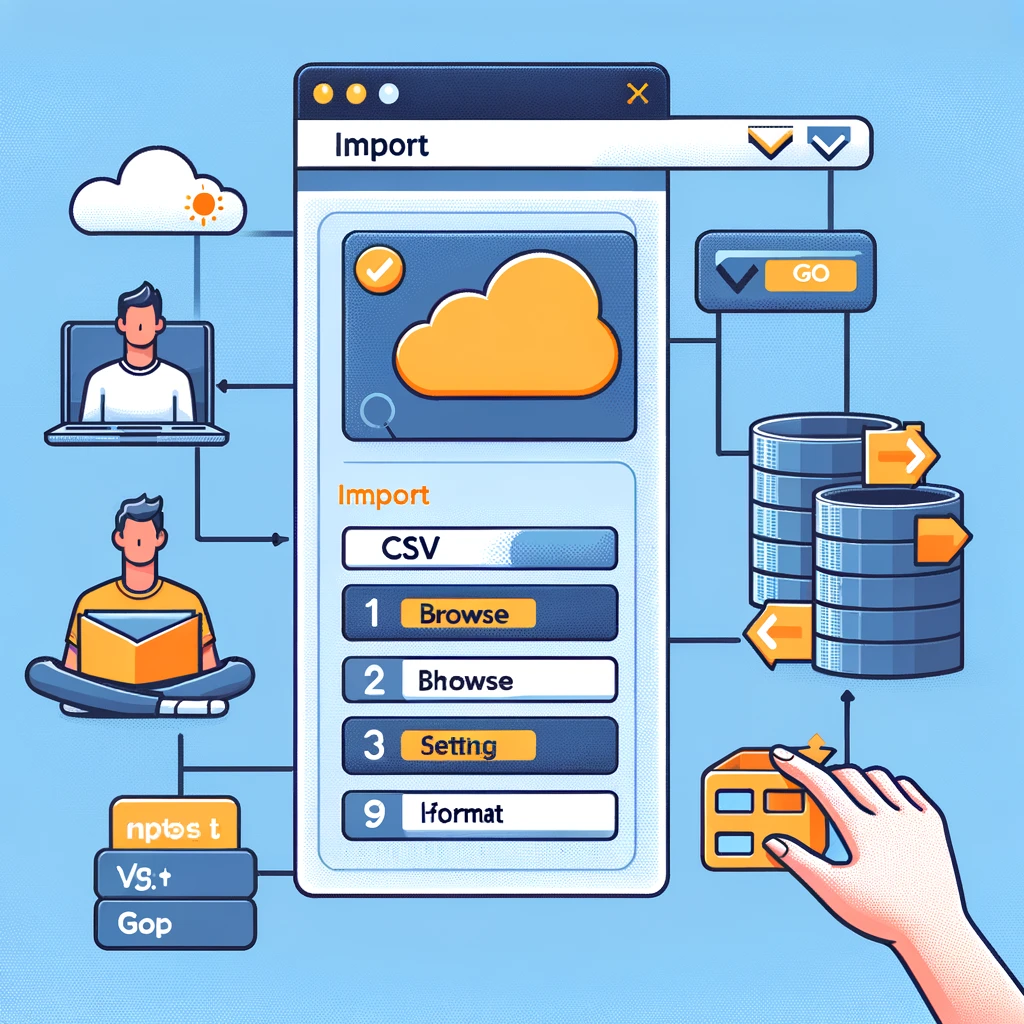Så här importerar du en Excel-fil i en MySQL-databas i PHPMyAdmin
Importera Excel till mySQL phpMyAdmin
Det är ibland lättare att arbeta med vissa data i Excel innan de importeras i en MySQL-databas.
För att göra det här är några enkla steg.
Kort sagt: exportera Excel-filen till CSV och importera CSV-filen i ett nytt bord med PHPMyAdmininterface.
Börja med en Excel, i exempel nedan ett ark som innehåller vissa data:
Välj Spara som för att kunna välja ett annat format.
Bläddra ner till formatet CSV (Komma-avgränsat) (* .csv).
Bekräfta att vissa funktioner kommer att gå vilse - CSV är ett textformat, inga Excel-specifika kommer att exporteras (funktioner, program, ...).
Så här importerar du Excel till PHPMyAdmin
Gå till menyn Importera i PHPMyAdmin.
Bläddra efter den CSV-fil som nyligen sparats och välj det lämpliga formatet:
Leta efter andra alternativ som kan vara tillämpliga, till exempel om kolumner har namn, kolla motsvarande alternativ Den första raden i filen innehåller tabellens kolumnnamn och klicka på Go
Importbekräftelse ska visas och länkar till den resulterande databasen och tabellen visas.
Lär dig SEO -grunder: Anmäl dig idag!
Öka webbplatsens synlighet och trafik genom att behärska grunderna i SEO med vår lätt att följa grunderna.
Börja lära sig SEO
Det är nu möjligt att bläddra igenom bordet!
Med de olika alternativen är det också möjligt att arbeta på bordets struktur, innehåll eller för att flytta den till en annan databas:
PHPMyAdmin importera CSV till MySQL
I PHPMyAdmin är det ganska lätt att importera en CSV-fil till MySQL.
När data har lagts fram i CSV, följer tabellstrukturen, öppna tabellen i PHPMyAdmin, gå till flikimporten, leta efter CSV-filen som ska importeras på din dator, se till att CSV-formatet har valts i filformat , och importera CSV-filen till MySQL i PHPMyAdmin.
Så här importerar du Excel till MySQL PHP MyAdmin
För att importera Excel till MySQL PHP MyAdmin, exportera Excel-filen till en CSV-fil. Importera sedan den i PHP MyAdmin med CSV-datafilen.
När du importerar en fil till MySQL från Excel, bläddrar du ner till formateringsalternativen och väljer en CSV-fil. Detta kommer att tillåta att Excel till MySQL i MyAdmin, utan att behöva programmera någonting, och helt enkelt genom att använda det grafiska användargränssnittet.
Lär dig hur du importerar Excel-data till en MySQL-databasSkapa en databas i DirectAdmin
Om din webbserver inte har en databas ännu, oavsett vilken serverhanteringsprogramvara som används, som cPanel eller DirectAdmin, måste du först skapa en databas innan du kan importera data i den.
Gå helt enkelt till din webbanvändares instrumentpanel och hitta skärmen för MySQL-hantering. Där borde du kunna skapa både en databas och en användare som kan komma åt databasen - båda behövs för att ha en funktionell databas för din webbplats! Skapa helt enkelt det och använd användarnamnet och lösenordet för att ansluta till din databas och importera en export, CSV eller Excel till din databas.
Vanliga Frågor
- Hur importerar jag Excel -fil i phpMyadmin?
- I PHPMyAdmin, gå till menyn Importera, välj lämpligt format: Leta efter andra alternativ som kan tillämpa och klicka på GO. Därefter kommer en importbekräftelse att visas, liksom länkar till den resulterande databasen och tabellen.
- Hur importerar jag CSV -fil i MySQL PHPMyAdmin?
- För att importera en CSV -fil till MySQL med PHPMyAdmin, navigera till Importera -menyn i PHPMyAdmin, bläddra för CSV -filen och välj rätt format. Se till att du kontrollerar alla alternativ som gäller, till exempel om kolumner har namn, och fortsätt sedan med importen.
- Hur kan användare snabbt hitta mappen som innehåller ett specifikt e -postmeddelande i Microsoft Outlook?
- Användare kan hitta e-postmeddelandet genom att använda sökfunktionen för att hitta e-postmeddelandet, sedan antingen använda alternativet Move för att se den aktuella mappplatsen eller högerklicka på e-postmeddelandet och välja Hitta relaterade> meddelanden i den här konversationen för att se dess Mappsammanhang.
Komplett Excel Excel för nybörjare i video

Yoann Bierling är en Web Publishing & Digital Consulting Professional, vilket gör en global inverkan genom expertis och innovation inom teknik. Han är passionerad om att stärka individer och organisationer att trivas i den digitala tidsåldern och drivs för att leverera exceptionella resultat och driva tillväxt genom skapande av utbildningsinnehåll.
Lär dig SEO -grunder: Anmäl dig idag!
Öka webbplatsens synlighet och trafik genom att behärska grunderna i SEO med vår lätt att följa grunderna.
Börja lära sig SEO